windows defender误删文件可找回,首先检查隔离区,打开windows安全中心,进入“病毒和威胁防护”中的“威胁历史记录”,若找到所需文件点击“还原”即可;若未找到,则需使用数据恢复软件如recuva或easeus data recovery wizard尝试恢复,同时避免硬盘写入新数据以提高成功率;此外,可启用系统还原功能作为备选方案;为防止再次误删,建议在defender中设置排除项,添加特定文件或文件夹至白名单;其他杀毒软件如360安全卫士、卡巴斯基等同样存在误删风险,因其依赖特征码识别病毒,可能导致正常文件被误判;数据恢复软件的成功率取决于文件删除时间、硬盘使用情况及文件大小等因素,但并非所有文件都能恢复,因此养成定期备份习惯至关重要;若误删的是源代码且无备份,应优先检查git等版本控制系统的本地或远程仓库,若不可行则尝试恢复软件,失败后只能重新编写代码。

Windows Defender误删文件,别慌,找回来还是有希望的。关键在于动作要快,别让新的数据覆盖了被删的文件。

解决方案
首先,检查Windows Defender的隔离区。它就像一个临时监狱,被Defender认为有威胁的文件会被关进去,而不是直接人间蒸发。打开Windows安全中心,点击“病毒和威胁防护”,然后找到“威胁历史记录”,看看里面有没有你想要的文件。如果有,点击“还原”就可以把它放出来了。

如果隔离区里没有,那可能就被彻底删除了。这时候,就要靠数据恢复软件了。市面上有很多,比如Recuva、EaseUS Data Recovery Wizard等等。这些软件的原理是扫描硬盘上被标记为“已删除”的文件,尝试把它们恢复出来。
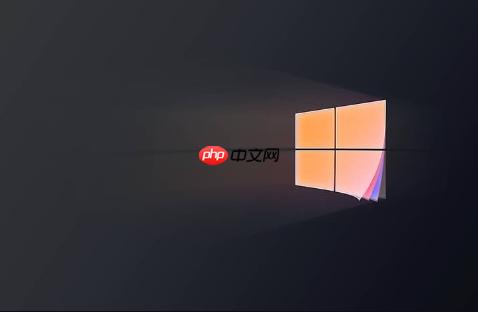
注意!在使用数据恢复软件之前,尽量停止对硬盘的写入操作。比如,不要再安装软件、复制文件等等。因为新的数据可能会覆盖被删的文件,导致恢复失败。
另外,如果你的电脑开启了“系统保护”,也就是有还原点的话,也可以尝试系统还原。虽然不能保证一定能找回被删的文件,但至少是个机会。
如何避免Windows Defender再次误删文件?
最好的办法就是设置排除项。告诉Defender哪些文件或者文件夹是安全的,不要扫描它们。打开Windows安全中心,点击“病毒和威胁防护”,然后找到“管理设置”,拉到最下面,点击“添加或删除排除项”。在这里,你可以添加文件、文件夹、文件类型或者进程。
比如,你是一个程序员,经常需要用到一些特殊的开发工具。这些工具可能被Defender误判为病毒,导致文件被删除。这时候,你就可以把这些工具所在的文件夹添加到排除项里。
除了Windows Defender,还有哪些杀毒软件容易误删文件?
其实,所有的杀毒软件都有可能误删文件。因为它们是通过扫描文件的特征码来判断文件是否是病毒。有些正常的文件,可能因为包含了某些特殊的代码,而被误判为病毒。
常见的杀毒软件,比如360安全卫士、卡巴斯基、迈克菲等等,都有可能出现误删的情况。所以,在使用杀毒软件的时候,一定要谨慎。
数据恢复软件真的靠谱吗?成功率有多高?
数据恢复软件的成功率,取决于很多因素。比如,文件被删除的时间、硬盘的使用情况、文件的大小等等。一般来说,文件被删除的时间越短,硬盘的使用越少,文件越大,恢复的成功率就越高。
但是,数据恢复软件也不是万能的。有些文件可能已经被彻底覆盖,无法恢复。所以,最好的办法还是养成良好的备份习惯。重要文件一定要多备份几份,以防万一。
误删的文件是源代码,应该如何处理?
如果误删的是源代码,而且没有备份,那确实是个麻烦事。但也不是完全没有希望。
首先,看看你有没有使用版本控制系统,比如git。如果使用了Git,可以尝试从远程仓库或者本地仓库中恢复。
如果没有使用Git,那只能靠数据恢复软件了。但是,源代码文件一般都比较小,容易被覆盖。所以,恢复的成功率可能不高。
如果恢复失败,那就只能重新编写代码了。这是一个痛苦的过程,但也是一个学习的机会。下次一定要记得备份代码!



















